So deinstallieren Sie VirtualBox in Windows vollständig

- 996
- 224
- Levke Harnapp
Möchten Sie VirtualBox vollständig aus Ihrem Microsoft Windows -PC entfernen?? Dies liegt höchstwahrscheinlich daran, dass Windows Update Ihnen immer wieder auffordert.
Es gibt verschiedene Möglichkeiten, VirtualBox in Windows 10 und 11 zu deinstallieren, und dieser Beitrag führt Sie durch sie. Überspringen Sie zu dem Abschnitt, in dem das Entfernen von VirtualBox mithilfe eines Dienstprogramms zur Entfernung von Software entlastet wird, wenn Sie alle zugehörigen Registrierungseinträge entfernen möchten.
Inhaltsverzeichnis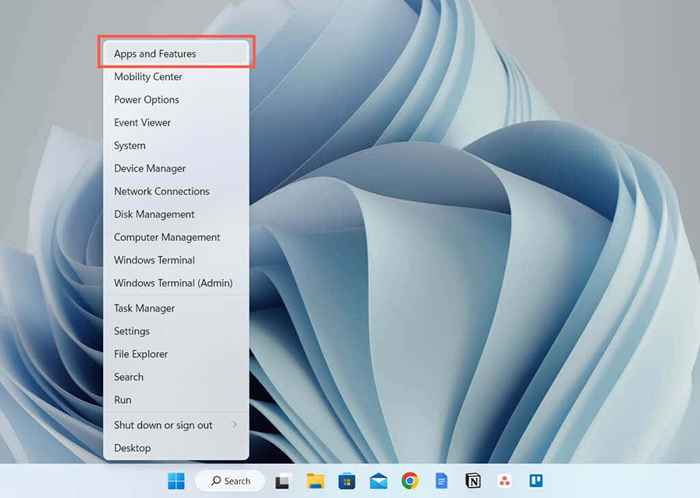
- Scrollen Sie nach unten und wählen Sie Oracle VM VirtualBox [Versionsnummer].
- Wählen Sie deinstallieren.

Methode 2: VirtualBox über das Bedienfeld deinstallieren
Verwenden Sie alternativ die älteren Programme und Funktionen im Windows -Bedienfeld, um VirtualBox zu entfernen.
- Öffnen Sie das Startmenü, geben Sie das Bedienfeld ein und drücken Sie die Eingabetaste.
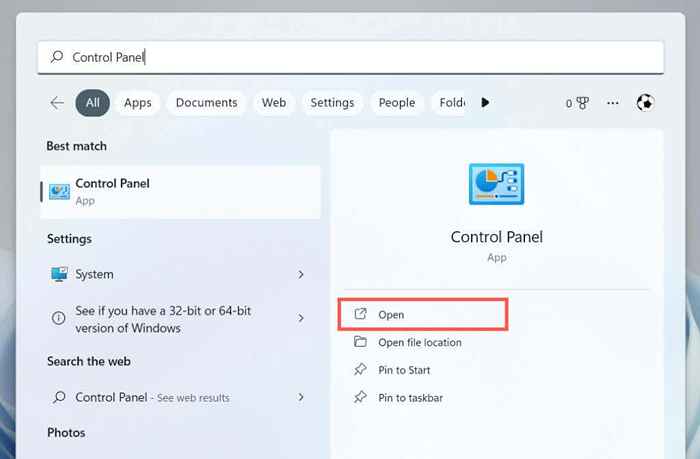
- Wählen Sie ein Programm deinstallieren.
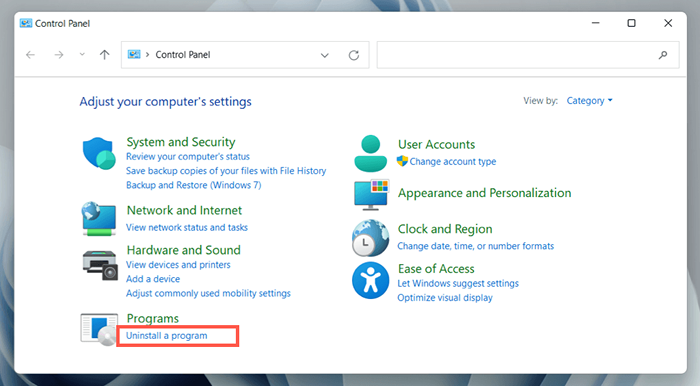
- Wählen Sie Oracle VM VirtualBox und wählen Sie Deinstallation.
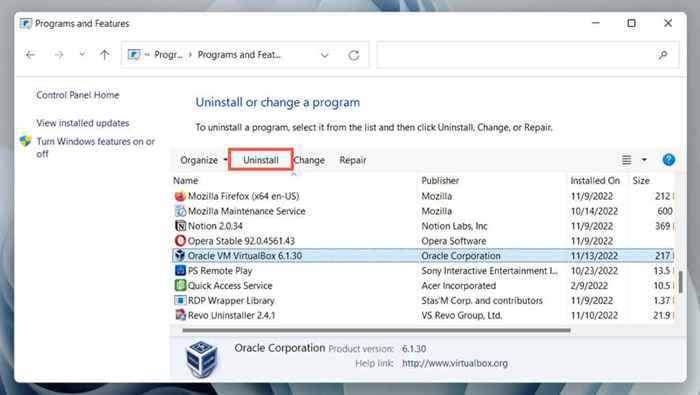
Methode 3: VirtualBox mithilfe des Windows -Installationsprogramms deinstallieren
Wenn VirtualBox nicht in der Einstellungs -App oder im Bedienfeld angezeigt wird, entfernen Sie das VirtualBox -Installateur das Programm.
- Laden Sie die VirtualBox von VirtualBox herunter.Org.
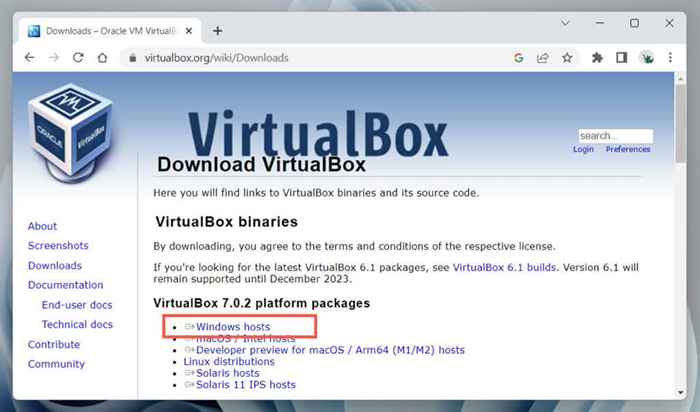
- Führen Sie die ausführbare Setup -Datei (EXE) aus und aktualisieren Sie VirtualBox.
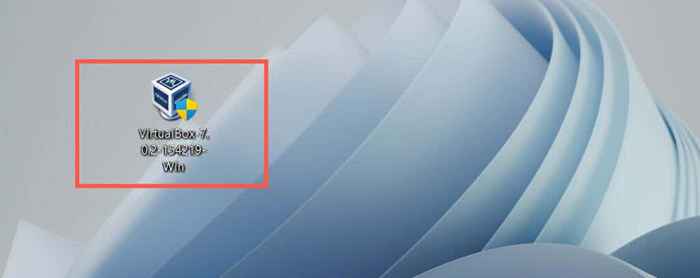
- Führen Sie dieselbe Setup -Datei erneut aus, wählen Sie jedoch diesmal entfernen.
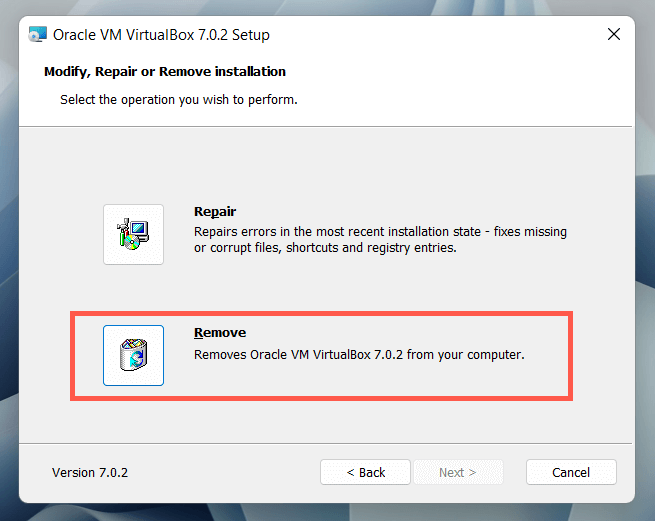
Methode 4: VirtualBox über Windows PowerShell deinstallieren
Eine andere Möglichkeit, VirtualBox zu entfernen, ist die Windows PowerShell -Konsole.
- Klicken Sie mit der rechten Maustaste auf die Schaltfläche Start und wählen Sie Windows PowerShell/Terminal (Adminalist).
- Wählen Sie beim Popup des Benutzerkontos für das Benutzerkonto-Steuerung JA.
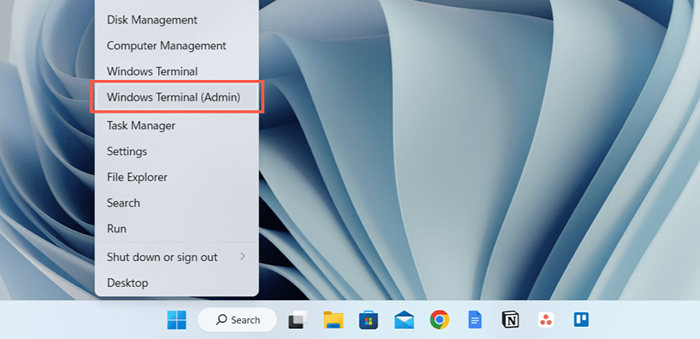
- Geben Sie Get-Package ein und drücken Sie die Eingabetaste.
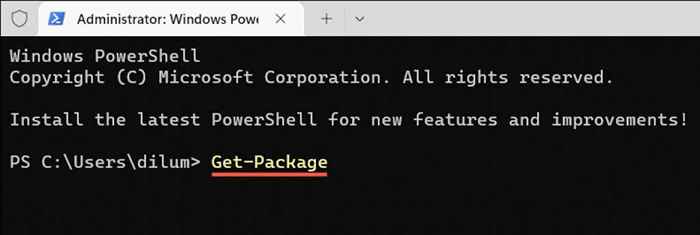
- Beachten Sie die VirtualBox -Versionsnummer hinunter.

- Geben Sie Deinstall -Package -name ein "Oracle VM VirtualBox [Versionsnummer]", ersetzt [Versionsnummer durch die Nummer aus dem vorherigen Schritt.

- Drücken Sie Enter.
Methode 5: VirtualBox mithilfe eines Softwareentfernertools deinstallieren
Verwenden Sie ein dediziertes Dienstprogramm zur Entfernung von Softwareentfernung, um VirtualBox und alle seine Registrierungseinträge zu entfernen. Zum Beispiel ist hier die kostenlose Version von Revo Deinstaller in Aktion.
- Laden Sie die Revo -Deinstaller herunter, installieren und öffnen Sie.
- Klicken Sie mit der rechten Maustaste auf Oracle VM VirtualBox und wählen Sie Deinstallation aus.

- Aktivieren Sie den Point des Systems wiederherstellen vor dem Deinstallieren und wählen Sie weiter.
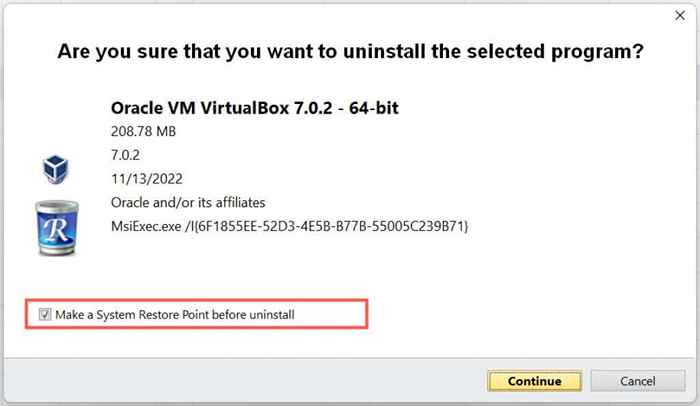
- Wählen Sie im VirtualBox Deinstaller entfernen.
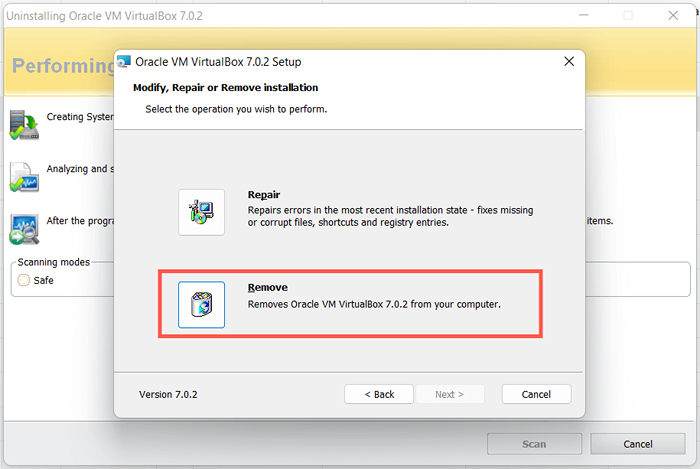
- Wählen Sie einen Scan-Modus, den Sie sicher sind, moderat oder fortgeschritten sind. Wählen Sie sicher, wenn Sie nicht riskieren möchten, das Betriebssystem zu brechen.
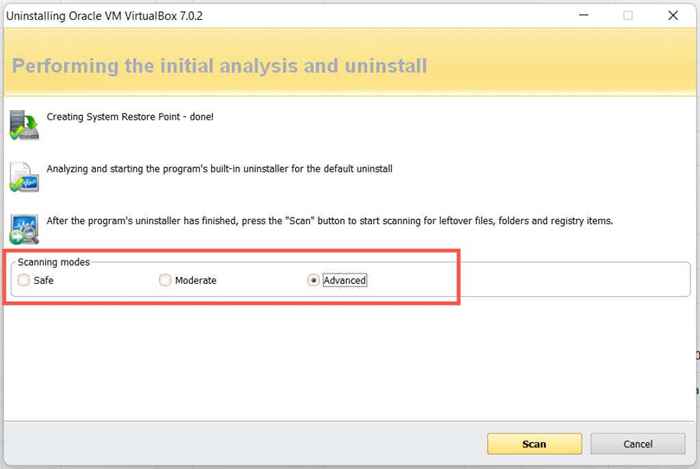
- Wählen Sie alle aus.
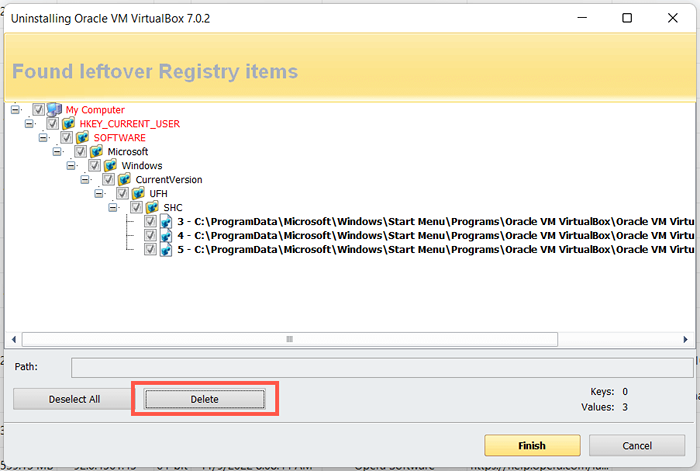
- Wählen Sie Finish.
- Starten Sie und starten Sie Ihren Computer neu.
Wenn Sie anschließend auf Probleme mit Windows stoßen, verwenden Sie die Systemwiederherstellungen, um Ihre Änderungen zurückzusetzen.
Entfernen Sie die übrig gebliebenen Virtualbox -Ordner
Trotz der oben genannten Methoden haben Sie noch ein paar übrig gebliebene Ordner, die Sie von der Festplatte oder der SSD Ihres Computers löschen können. Sie finden sie unter lokaler Festplatte C> Benutzer> [Ihr Benutzername].
- .VirtualBox: Enthält verschiedene Virtualbox -Elemente.
- VirtualBox VMs: Enthält virtuelle Maschinenbilder für Windows, Linux und andere OSS. Behalten Sie sie auf, wenn Sie vorhaben, die virtuelle Box neu zu installieren.
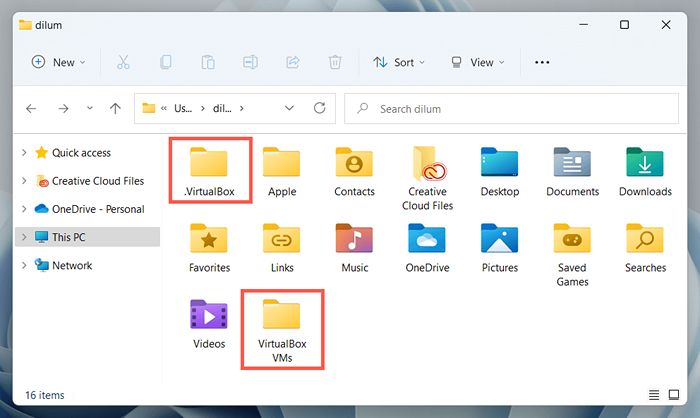
Aus der Schachtel
Nehmen wir an, Sie treffen weiterhin auf Windows -Update -Inkompatibilitätsbenachrichtigungen, obwohl Sie VirtualBox entfernt haben. In diesem Fall haben Sie möglicherweise Android-Emulatoren, die ähnliche Open-Source-Virtualisierungstechnologie auf Ihrem Computer-E verwenden.G., Bluestacks, LdPlayer usw. Versuchen Sie auch, sie zu entfernen.
- « 6 Möglichkeiten, sich einem Microsoft -Team -Meeting anzuschließen
- So verbergen Sie eine Folie in Microsoft PowerPoint »

